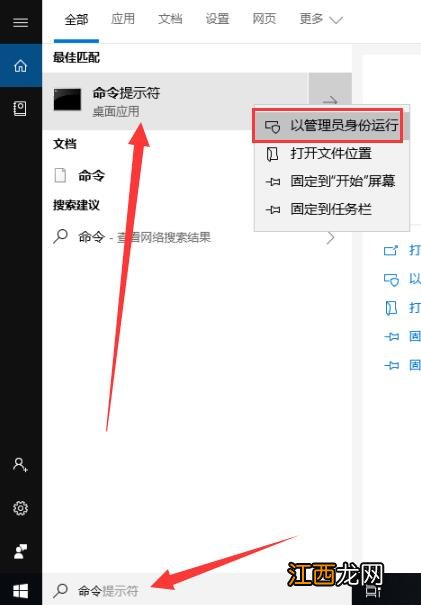
文章插图
2.然后输入【 Netsh winsock reset】命令,按Enter确定 。
【win10电脑连不上网怎么办】
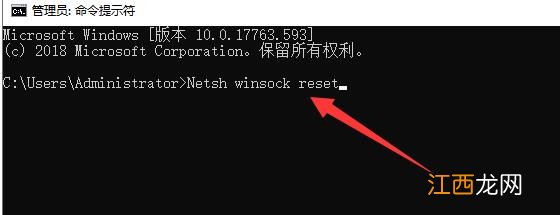
文章插图
3.完成后,继续输入【 netsh advfirewall reset】,然后按Enter,接着重启电脑看看网络是否正常 。
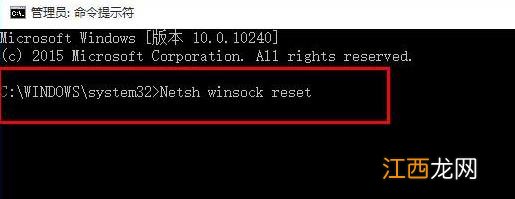
文章插图
方法2:注册表设置
1、同时按下win+R快捷键,运行窗口中输入【regedit】命令,回车打开注册表编辑器 。 然后根据路径依次展开HEKY-CURRENT-USERSoftwaremicrosoftSystemCertificates
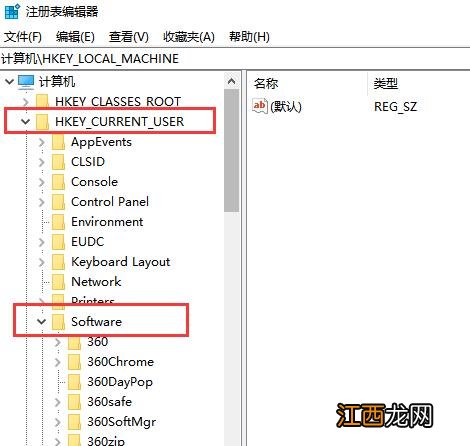
文章插图
2.找到【Root】文件夹,右键单击并选择删除 。
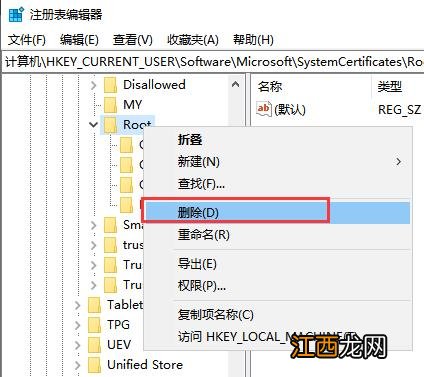
文章插图
3.如果【Root】下还有其他残余密钥,请将它们一起删除掉 。
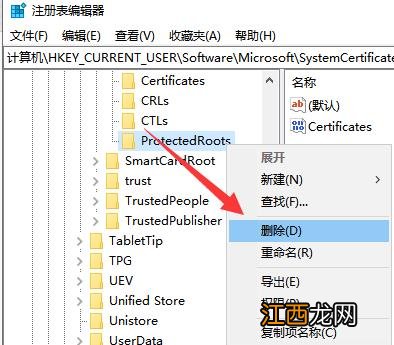
文章插图
方法3:如果无法打开所有网页,则可以尝试安装协议来解决
1.单击右下角的网络图标,然后选择【网络和Internet设置】 。
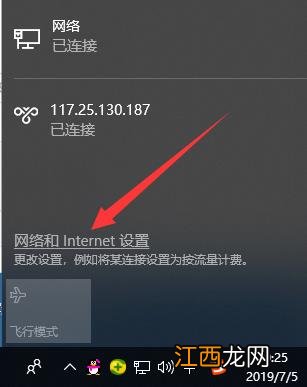
文章插图
2.单击以太网,然后单击右侧【更改适配器选项】 。
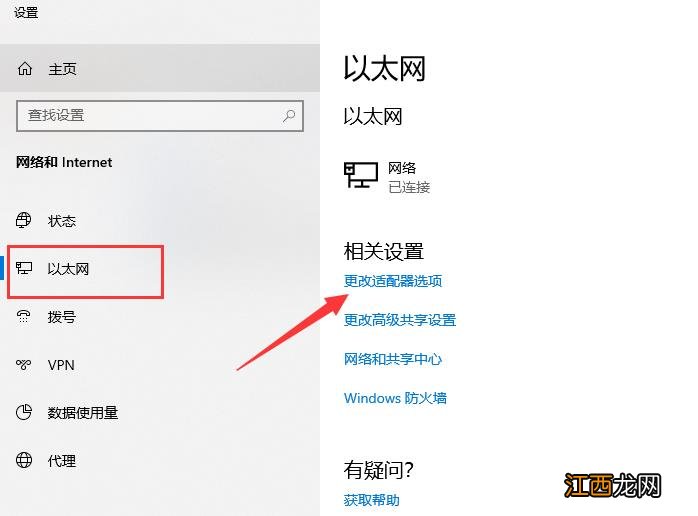
文章插图
3.右键单击您当前正在使用的网络,然后选择【属性】 。

文章插图
4.单击选中【Microsoft网络适配器多路传达器协议】,然后单击【安装】 。
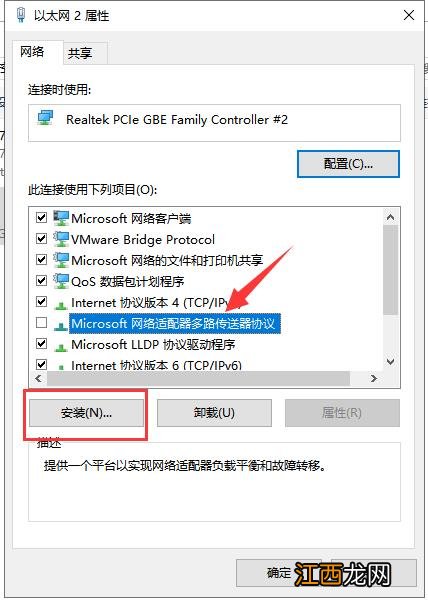
文章插图
5.在出现的窗口中选择【协议】,然后单击【添加】,然后重启电脑就可以上网了 。
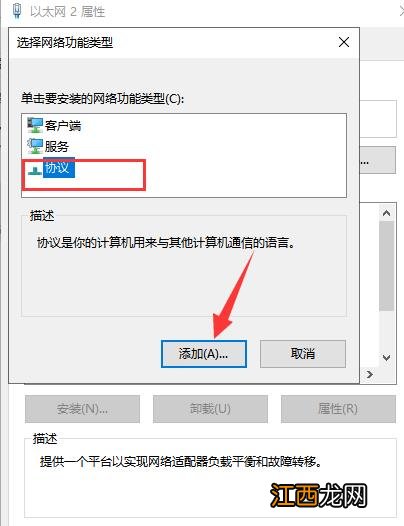
文章插图
方法4:重装系统解决网络故障
1.很多时候网卡驱动程序无法安装成功,导致无法上网,这个就是系统问题,通过重装系统完美解决哦,点击这个教程操作:http://www.xiaobaixitong.com/upanjiaocheng/31697.html
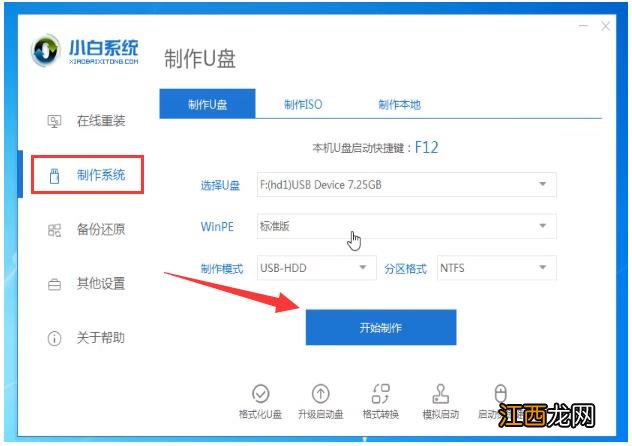
文章插图
以上是win10电脑连不上网的解决方案 。
相关经验推荐
- win10重装系统教程的详细教程
- win10 更新后不能切换输入法怎么办 win10输入法切换不了怎么解决
- 怎么查看笔记本电脑配置 手提电脑怎么看配置
- 面对电脑眼睛干涩疲劳 注意补充这些食物
- 电脑时间不能同步怎么办
- 现在最具性价比的cpu diy电脑cpu买什么好
- win10给文件夹加密保护文件安全的方法
- win10系统取消开机密码的方法
- win10系统重启一直转圈圈怎么办
- Win7系统如何将电脑设置为夜间模式














